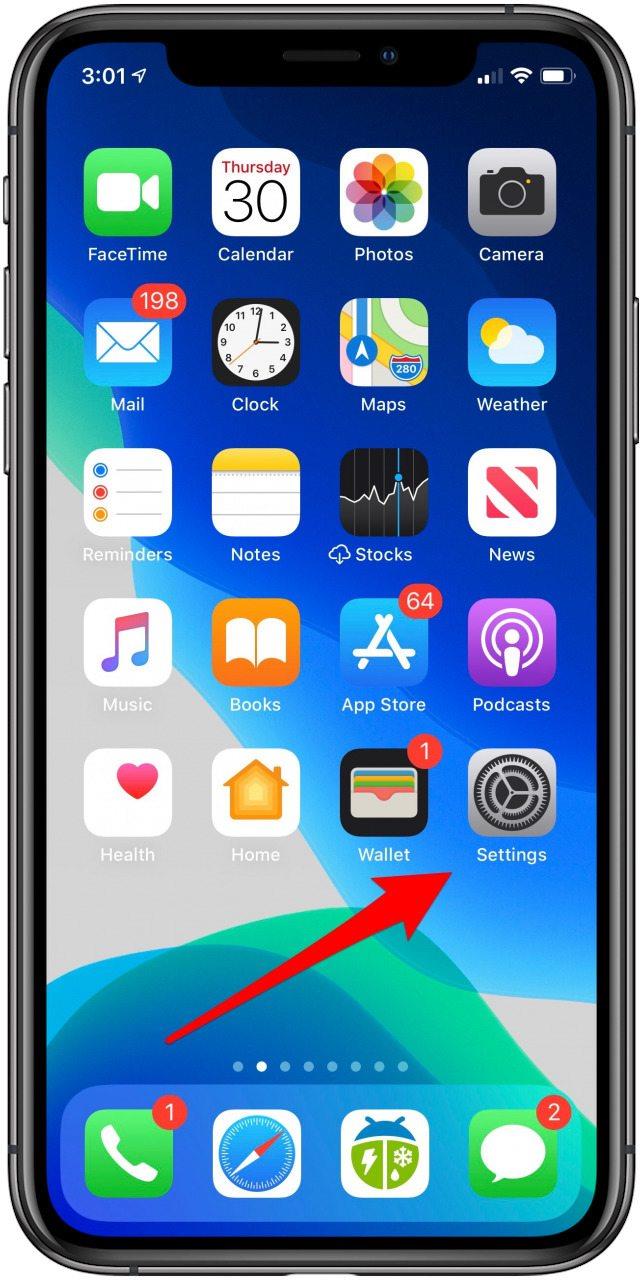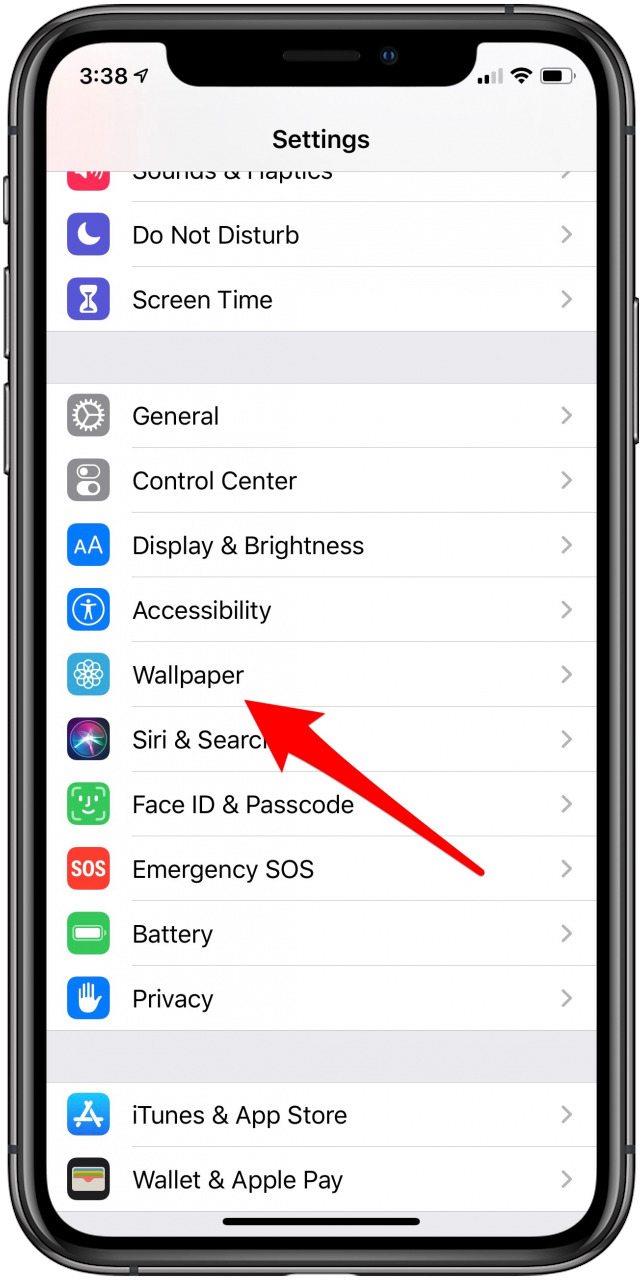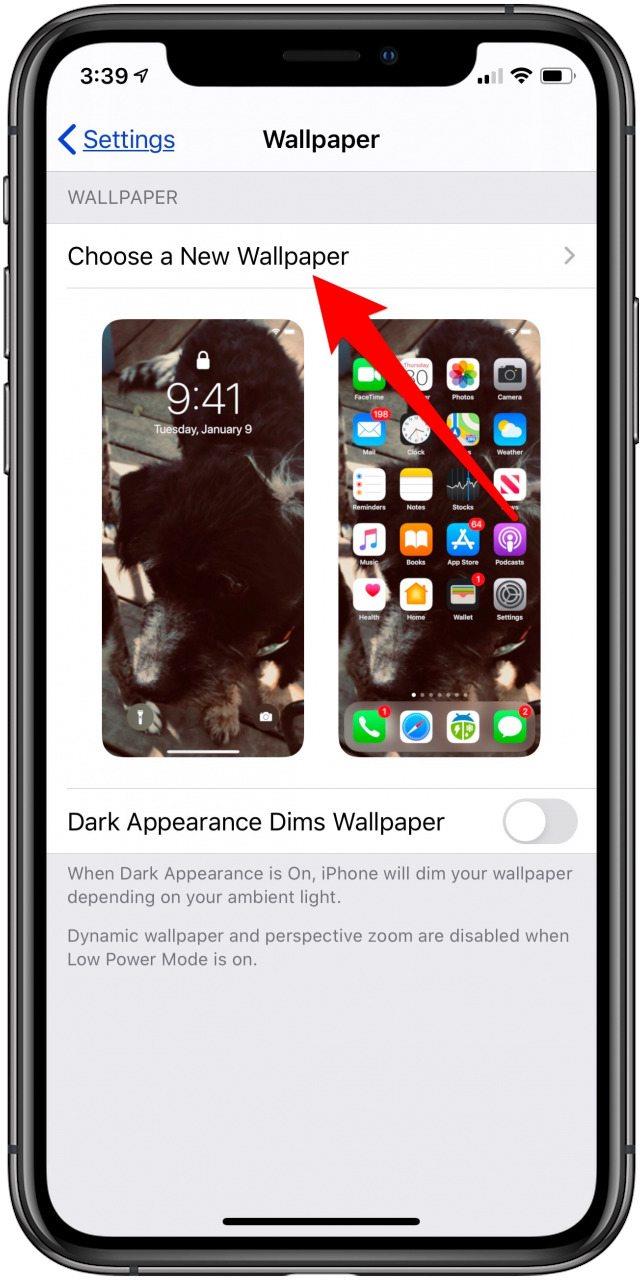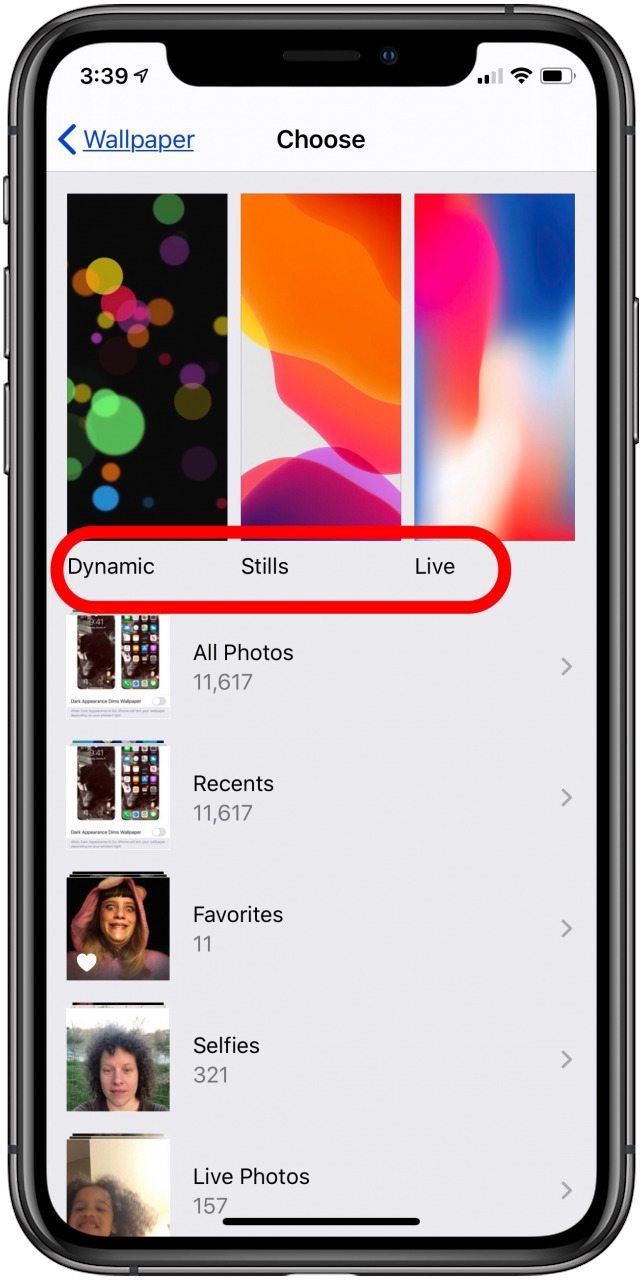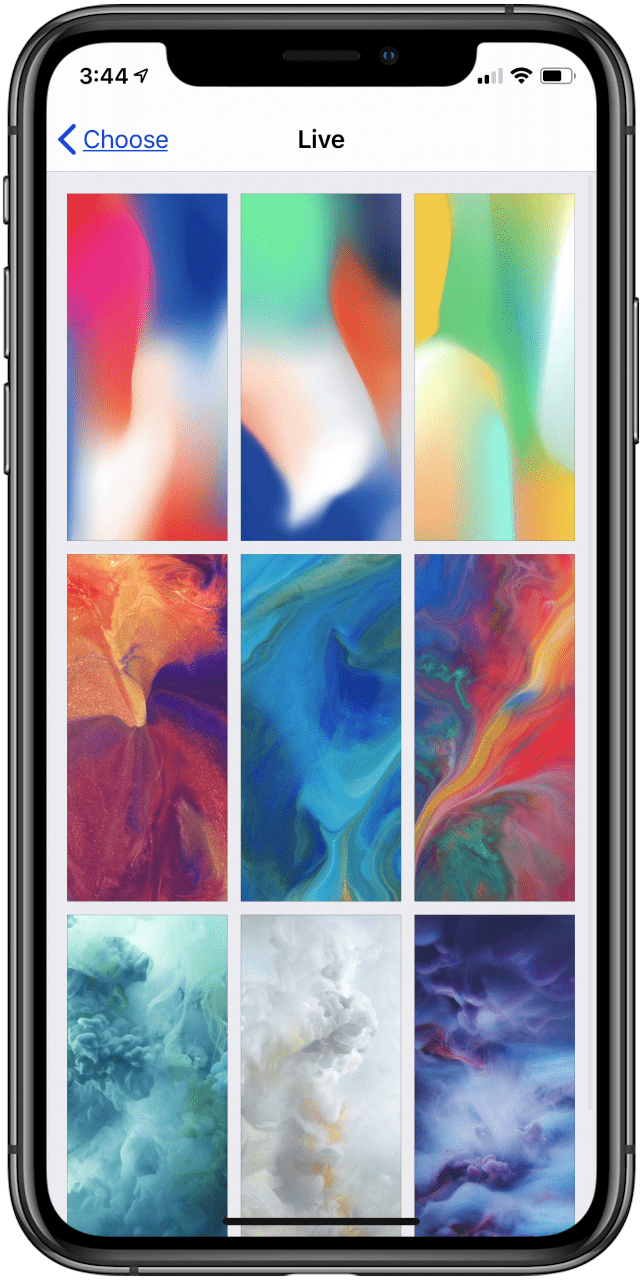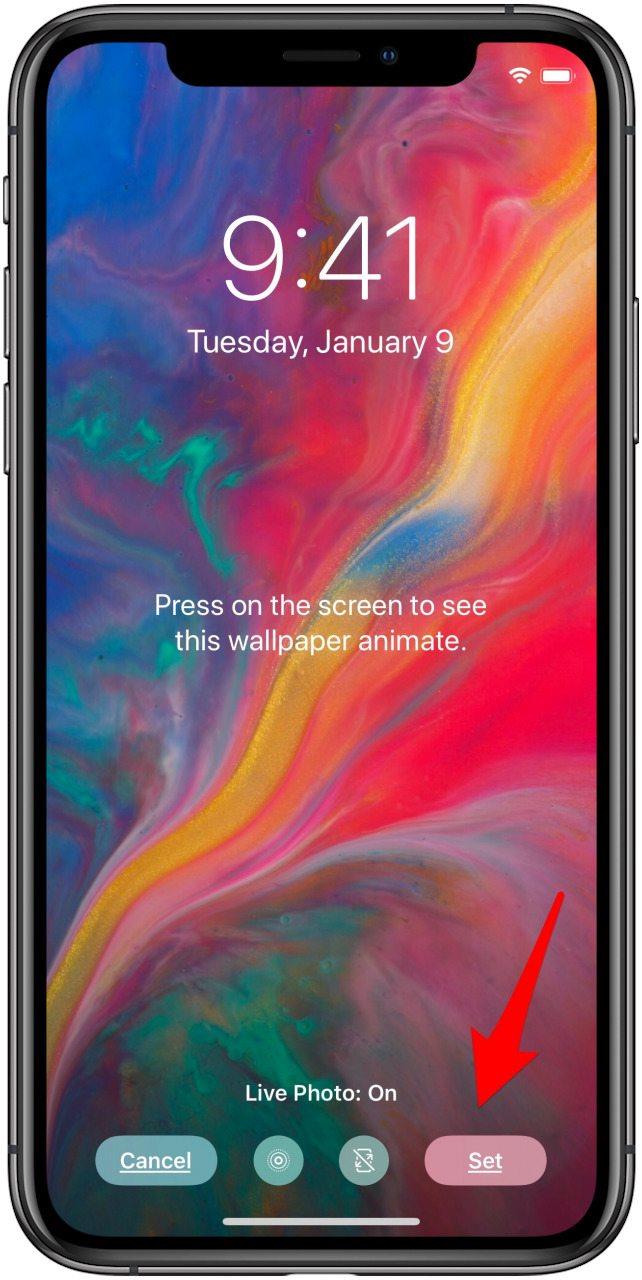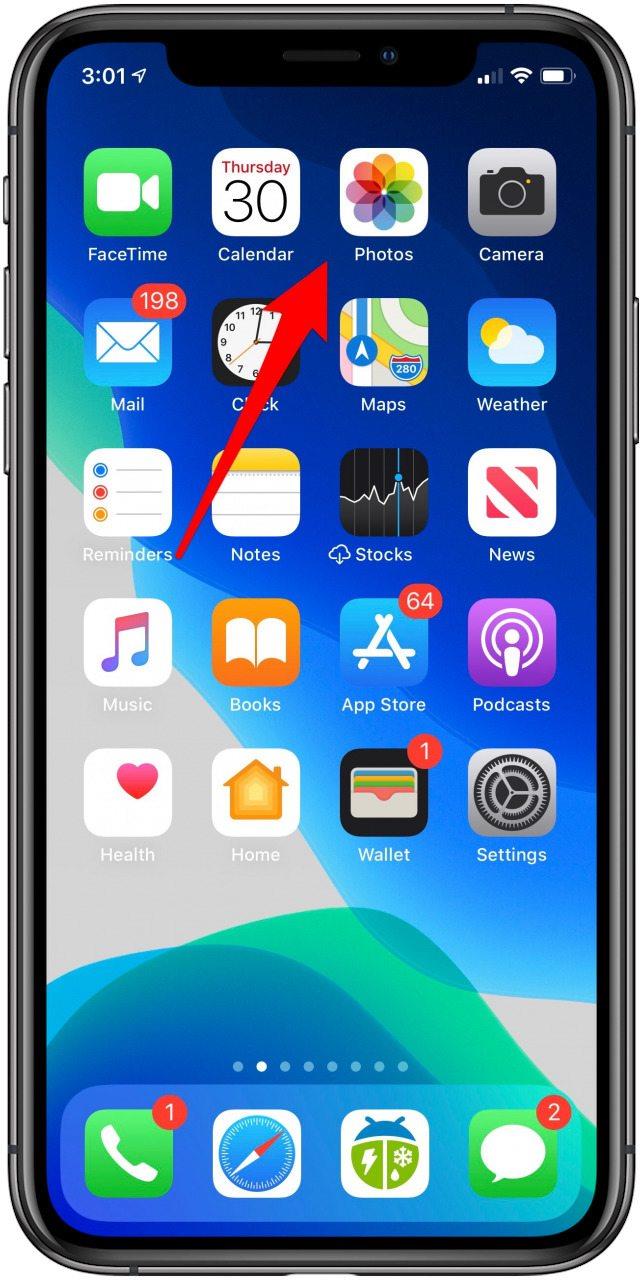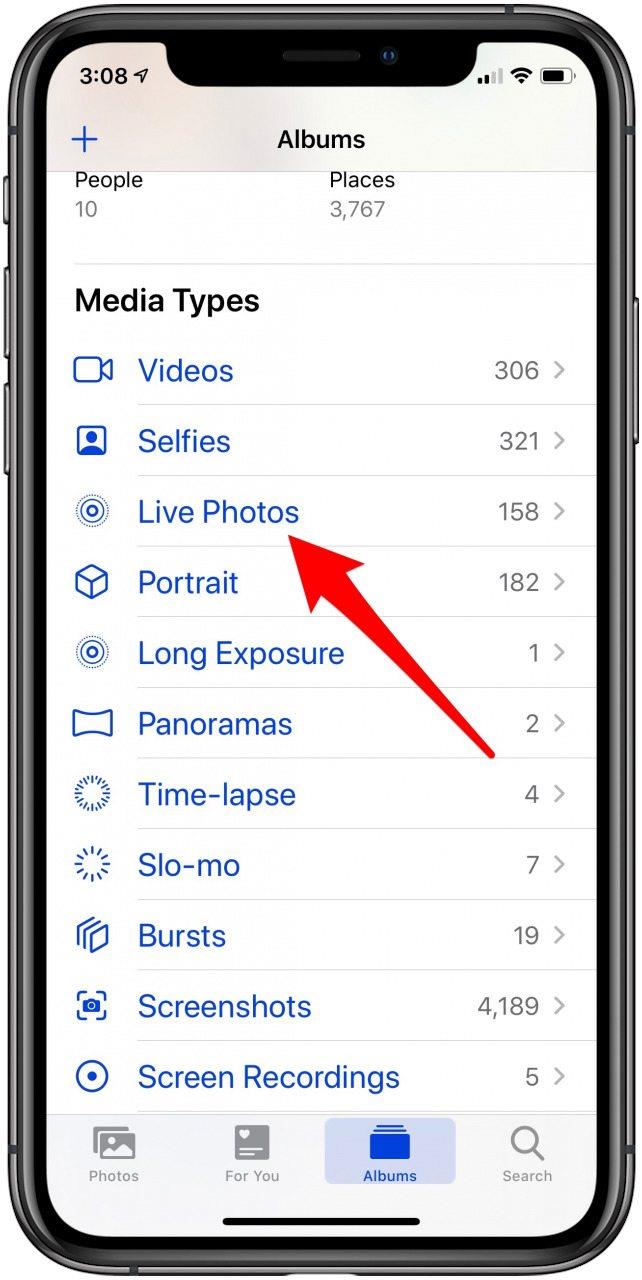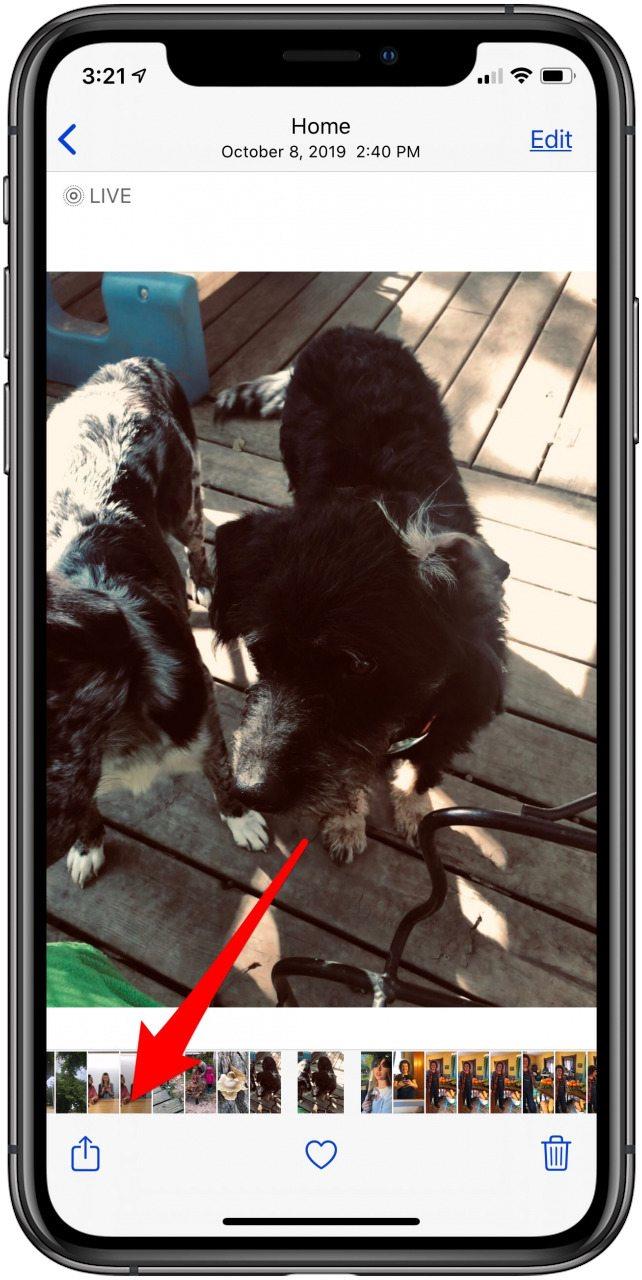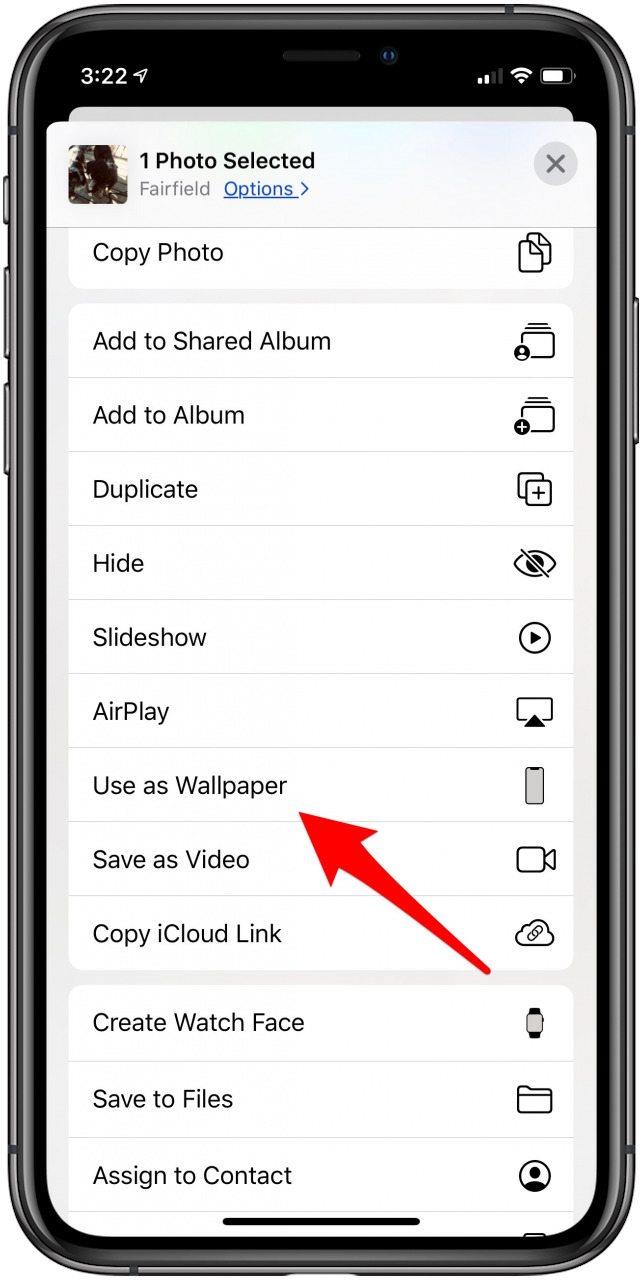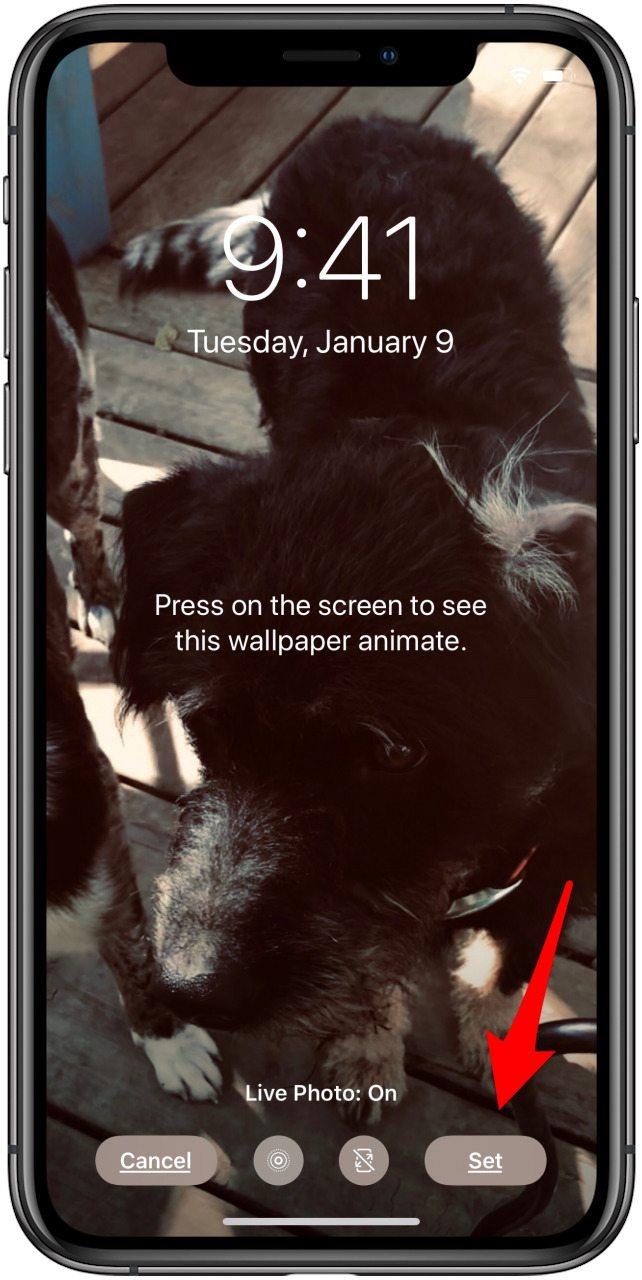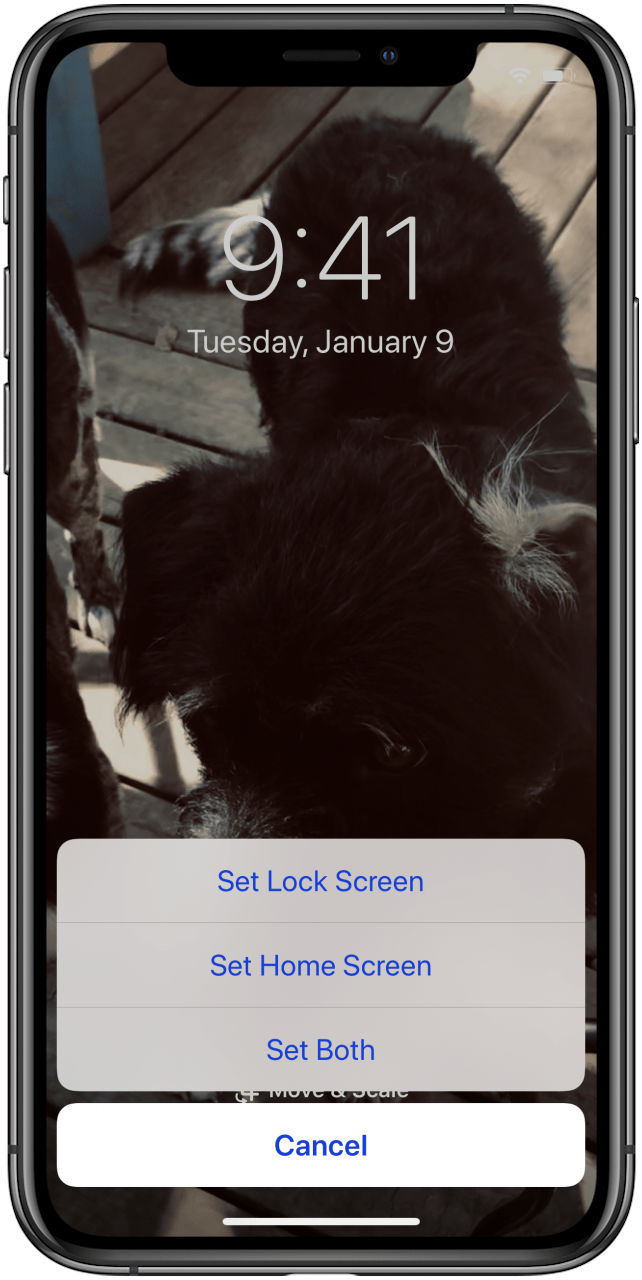החל מה-iPhone 6s, אפל הציגה מבחר תמונות חינמיות של תמונות טפט תמונות חיות כדי להביא צבע והנפשה לרקע האייפון שלך. אתה יכול להשתמש באחת מהתמונות החיות האלה בחינם כטפט לאייפון שלך במסך הבית או במסך הנעילה, אם כי התמונה תנוע רק במסך הנעילה שלך. אם ההצעות של אפל אינן הטפטים והרקעים המגניבים לאייפון שאתה רוצה, אתה תמיד יכול להשתמש בתמונה חיה. טפט חי נראה כמו טפט דומם עד שתפעיל את 3D Touch, או לחץ והחזק את המסך. כבר עברנו על כיצד לצלם תמונה חיה וכיצד להפוך תמונה חיה לתוך GIF מקפיץ, עכשיו, בוא נעבור על איך ליצור טפט תמונות חי משלך באייפון שלך.
ראשית, בואו נעבור על איך לבחור באחת מאפשרויות טפט התמונות החיות של אפל. זכור, אתה יכול לבחור תמונה חיה כמסך הבית ורקע מסך הנעילה שלך, אבל היא תישאר סטטית במסך הבית שלך ותעבור רק במסך הנעילה.
כיצד לבחור טפטים חיים בחינם מאפל
- פתח את אפליקציית ההגדרות.
- הקש על טפט.


- הקש על בחר טפט חדש.
- יש אפשרויות דינמיות, סטילס או חי; הקש על חי.


- הקש על האפשרות 'חי' שאתה הכי אוהב.
- ודא ש-Live Photo מופעל ולאחר מכן הקש על הגדר.


כיצד ליצור טפט חי משלך
כדי ליצור טפט משלך מתמונה חיה ולהשתמש בו כמסך נעילה או רקע מסך דף הבית, אתה יכול לעבור דרך אפליקציית ההגדרות, כמו לעיל, או שאתה יכול להתחיל מאפליקציית התמונות.
- פתח את אפליקציית התמונות.
- הקש על אלבומים בתחתית המסך, גלול מטה אל סוגי מדיה והקש על תמונות חיות.


- הקש על תמונה חיה שבה ברצונך להשתמש כרקע שלך, ולאחר מכן הקש על סמל שיתוף.
- הקש על השתמש כטפט.


- ודא שתמונות בשידור חי פועל, ולאחר מכן הקש על הגדר.
- הקש על הגדר מסך נעילה, על הגדר מסך הבית או על הגדר את שניהם מהתפריט שצץ.


עכשיו אתה יכול ללחוץ בחוזקה על מסך הנעילה בכל פעם שתרצה להחיות את התמונה. לטיפים נוספים על כיצד לשנות רקע באייפון ובאייפד, קרא את זה!
קרדיט תמונה מוביל: Sanguanwong / Shutterstock.com